Nemesis
De son nom complet Nemesis Unlimited Behavior Engine, ce framework d'animation open source pour Skyrim Special Edition permet de faire fonctionner ensemble les mods ajoutant des animations, exactement comme son prédécesseur FNIS (qu'il remplace et avec qui il est incompatible, évidemment), mais en mieux. Théoriquement, il peut :
- Créer de nouvelles classes/modèles d'animations (ex. : attaque à la lance)
- Modifier les classes/modèles d'animations vanilla (ex. : attaque à une main, pose assise...)
- Générer des patches de behaviors en moins d'une minute.
- Supporter les behaviors personnalisés.
En somme, il va fusionner toutes les informations d'animations des mods installés pour les faire fonctionner avec celles vanilla et entre elles !
| Pour échanger sur ce guide, rendez-vous sur son topic d'origine. |
Installation
- Téléchargez le programme sur GitHub : Nemesis.
- Prenez la première version présentée, la plus à jour et fonctionnant sur Skyrim et SSE ; dans le menu déroulant Assets en bas, cliquez sur Nemesis.Unlimited.Behavior.Engine.vXXX.rar.
- Installez Nemesis comme un mod normal (via MO2). N'oubliez pas de l'activer !
- Installez Nemesis Creature Behaviour Compatibility, un addon pour la prise en charge des créatures.
- Ajoutez Nemesis aux programmes liés dans MO2, en lui indiquant l'exécutable
dossierdumod\Nemesis_Engine\Nemesis Unlimited Behavior Engine.exe. - Si vous ne voulez pas que vos fichiers générés aillent dans l'Overwrite, créez un dossier de mod vide dans MO2 (par exemple, « Nemesis Output ») et indiquez-le dans la fenêtre des programmes (en cochant Créer les fichiers dans le dossier du mod plutôt que dans l'Overwrite et en le sélectionnant dans le menu déroulant). Sinon, il est préférable de s'assurer que l'Overwrite soit vide pour bien retrouver ensuite ce qui a été généré.
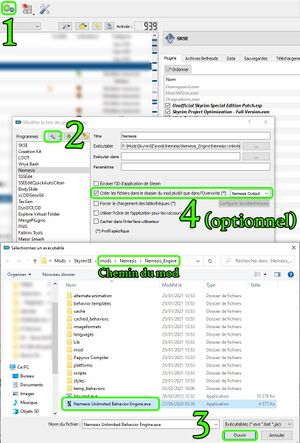
Voilà pour ce qui est de l'installation, vous avez maintenant Nemesis Behavior Engine dans vos outils de MO2 !
Utilisation
- Installez tous les mods d'animations désirés (en gérant l'ordre en fonction de ce que vous voulez si certains s'écrasent entre eux).
- Exécutez l'outil
Nemesis Behavior Enginevia la liste déroulante de MO2. - Cliquez sur Update Engine et attendez qu'il termine.
- Cochez les patches/mods désirés dans la liste proposée en fonction de ce que vous avez installé. Tous les mods installés n'apparaissent pas dans la liste : c'est seulement une aide au logiciel pour la compatibilité de certains mods.
- Cliquez ensuite sur Launch Nemesis Behavior Engine et attendez qu'il termine.
- Vérifiez s'il y a des messages d'alerte. Certains peuvent être seulement indicatifs et pas inquiétants ; d'autres peuvent vous indiquer qu'il manque un patch ou que vous avez des mods incompatibles. Une fois installé le(s) patch(s) manquant(s), ou désactivé les mods qui entrent en conflit et qui n'ont pas encore de patch, relancez la génération.
- Fermez le programme.
- Vérifiez que votre dossier de sortie est bien rempli et activé ou, si vous n'en avez pas défini, créez un dossier de mod pour y copier les fichiers générés dans l'Overwrite et activez-le. Assurez-vous qu'il est bien placé après les mods qu'il pourrait écraser.
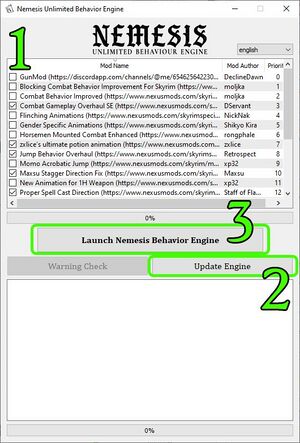
Si Nemesis crashe lors de la génération d'animations, une astuce qui peut fonctionner : limiter l'utilisation des cœurs du CPU. Après avoir cliqué sur Update Engine et que le processus est terminé, ouvrez le gestionnaire des tâches (Ctrl + Maj + Échap), allez dans l'onglet Processus puis faites un clic droit et Accéder aux détails. Normalement, vous devriez avoir un autre affichage avec Nemesis surligné. Ici, vous devez faire un clic droit et cliquer sur Définir l'affinité. Enfin, sélectionnez seulement 1/4 du nombre de cases à cocher (ex : 8 cases au total => 2 cases).
| Ce guide a été créé par Le_dodo et Oaristys pour la Confrérie des Traducteurs et enrichi par la communauté. |
